Բովանդակություն
Microsoft Excel-ի ամսաթվի ձևաչափով աշխատելը շատ տարածված է: Մենք դրանք օգտագործում ենք տարբեր հաշվարկների համար։ Ամսաթիվը Excel-ի հիմնական ձևաչափերից մեկն է: Excel-ը բավականաչափ խելացի է Ընդհանուր ձևաչափը Date ձևաչափի փոխակերպելու համար: Բայց կարող են լինել իրավիճակներ, երբ ամսաթվերը լինեն Ընդհանուր կամ Տեքստային ձևաչափով: Այս ձեռնարկում մենք ձեզ ցույց կտանք, թե ինչպես փոխարկել ամսաթիվը Ընդհանուր ձևաչափից Ամսաթվի ձևաչափի Excel-ում՝ համապատասխան օրինակներով և պատշաճ նկարազարդումներով:
Ներբեռնեք Practice Workbook
Ներբեռնեք այս գործնական աշխատանքային գիրքը:
Փոխակերպեք General-ը Number.xlsx-ին
7 օգտակար եղանակներ Excel-ում ընդհանուր ֆորմատը ամսաթվի փոխարկելու համար
Այստեղ մենք ձեզ տրամադրում ենք 7 Օգտակար և արդյունավետ մեթոդներ Ընդհանուր ձևաչափը Date ձևաչափի փոխարկելու համար: Մենք խորհուրդ ենք տալիս սովորել և կիրառել այս բոլոր մեթոդները ձեր տվյալների բազայում:
Նշում. Excel-ում ընդհանուր ձևաչափը նշանակում է, որ չկա հստակ ձևաչափ: Ամեն անգամ, երբ դուք թվային կամ այբբենական արժեք եք մուտքագրում բջիջում, Excel-ը դրանք հաշվում է Ընդհանուր ձևաչափով: Ահա թե ինչու այս ձեռնարկում մենք տեքստը և թվերը ընդհանուր ձևաչափի հետ միասին կվերափոխենք ամսաթվի ձևաչափի:
1. Excel-ում սխալների ստուգման տարբերակ՝ ընդհանուրը ամսաթվի փոխարկելու համար
Երբեմն ձեր Ամսաթիվ-տվյալները կարող են լինել Ընդհանուր ձևաչափով: Դա կարող է տեղի ունենալ տվյալների ձևաչափերի սխալ օգտագործման պատճառով: Բջիջների կողքին այն ցույց կտա սխալի նշան:
Այս մեթոդը կիրառելուց առաջ համոզվեք, որ Սխալների ստուգման ընտրանքը է.միացված է:
Մենք օգտագործում ենք Excel365 : Սխալների ստուգման տարբերակը միացնելու համար.
1: Սեղմեք Ֆայլ > Ավելին > Ընտրանքներ:
2. Ընտրեք Բանաձեւեր :
3: Սխալների ստուգման մեջ ստուգեք Միացնել ֆոնային սխալի ստուգումը վանդակը:

Այժմ նայեք տվյալների հավաքածուին.
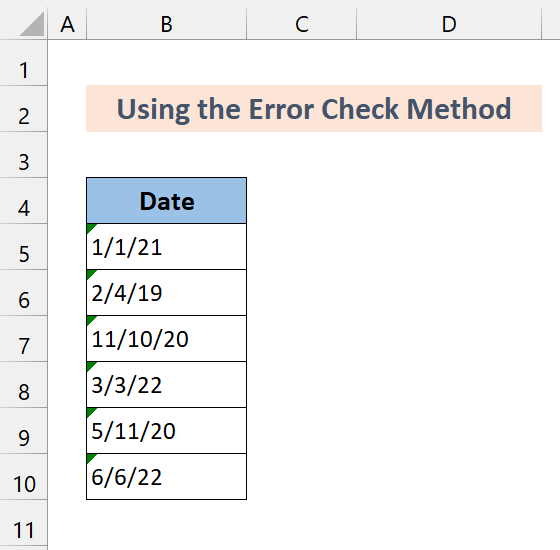
Այստեղ ամսաթվերը ընդհանուր ձևաչափով են։ Խնդիրը բացահայտելու համար սեղմեք ցանկացած բջիջի վրա: Դուք կտեսնեք վանդակ, որը ցույց է տալիս սխալի նշանը բջիջի կողքին:

Այժմ հետևեք ստորև նշված քայլերին:
📌 Քայլեր
1. Սեղմեք սխալը ցույց տվող վանդակի վրա:
 Այն ցույց է տալիս, որ տեքստի ամսաթիվը երկնիշ տարի է: Ահա թե ինչու սա ամսաթվի ձևաչափով չէ: Սա լուծելու համար
Այն ցույց է տալիս, որ տեքստի ամսաթիվը երկնիշ տարի է: Ահա թե ինչու սա ամսաթվի ձևաչափով չէ: Սա լուծելու համար
2: Սեղմեք մեկ Փոխարկեք XX-ը 20XX տարբերակից:

Ինչպես տեսնում եք այն փոխակերպեց ընդհանուր ձևաչափը տեքստի ձևաչափի:
3: Այժմ ընտրեք մնացած բջիջները և ընտրեք Փոխարկել XX-ը 20XX տարբերակը:

Այն բոլորը կվերածի ամսաթվի ձևաչափի:
2. Excel-ում թվերի ձևաչափի տարբերակ՝ ընդհանուրը ամսաթվի փոխակերպելու համար
Այստեղ մենք օգտագործում ենք նույնը տվյալների բազա։ Բայց մեր մեթոդն այլ է. Մենք դրանք կվերափոխենք ամսաթվի՝ օգտագործելով «Թվերի» ձևաչափի տարբեր տարբերակները, որոնք հասանելի են Տուն ներդիրում կամ Ձևաչափել բջիջները պատուհանում Excel-ում: Տեսնենք ստորև ներկայացված քայլերը:
📌 Քայլեր
1: Նախ ընտրեք բջիջների շրջանակը B5:B10 .

2: Տուն ներդիրից անցեք Թիվ խումբ. Սեղմեք ընդարձակման սլաքի վրա: Դրանից հետո կհայտնվի Ձևաչափել բջիջները երկխոսության տուփը:

3: Այժմ ընտրեք Ամսաթիվ կատեգորիայից. Type տարբերակում դուք կտեսնեք ամսաթվերի տարբեր տեսակի ձևաչափեր: Ընտրեք հարմար մեկը:

4. Սեղմեք OK :

Ինչպես տեսնում եք, մենք հաջողությամբ փոխակերպում ենք ընդհանուր ձևաչափը ամսաթվի ձևաչափի Excel-ում:
3. Excel-ի տեղադրման հատուկ տարբերակ՝ ընդհանուրը ամսաթվի փոփոխելու համար
Այժմ մենք չենք օգտագործում այս մեթոդը շատ հաճախ: Բայց այն կարող է փոխակերպել տեքստի ձևաչափը ամսաթվի ձևաչափի: Մենք օգտագործում ենք այս մեթոդը հետևյալ տվյալների բազայի համար՝

📌 Քայլեր
1։ Նախ, պատճենեք ցանկացած դատարկ բջիջ:

2. Այժմ ընտրեք բջիջների շրջանակը B5:B8 :

3. Այժմ, աջ սեղմեք ընտրվածի վրա, սեղմեք Paste Special-ի վրա: Դրանից հետո կհայտնվի Paste Special երկխոսության տուփը:

4: Այժմ ընտրեք ռադիո կոճակը Ավելացնել :

5: Այնուհետև սեղմեք OK : Այն կվերափոխի դրանք Ընդհանուր ձևաչափի:

Excel-ը փոխակերպում է տեքստային տողը թվի և ավելացնում է զրո, որը չի փոխում արժեքը: Դուք ստանում եք ամսաթվի սերիական համարը Ընդհանուր ձևաչափով:
6: Այժմ մենք այն կձևավորենք ինչպես նախորդ մեթոդը: Տուն ներդիրից անցեք Համար Սեղմեք ընդարձակման սլաքի վրա: Դրանից հետո կհայտնվի Ձևաչափել բջիջները երկխոսության տուփը:
7: Այնուհետև ընտրեք Ամսաթիվ Կատեգորիայից: Type տարբերակում դուք կտեսնեք ամսաթվերի տարբեր տեսակի ձևաչափեր: Ընտրեք հարմար մեկը:

8: Սեղմեք OK :

Ինչպես տեսնում եք, մենք տեքստային տողերը վերածել ենք ամսաթվի ձևաչափի:
Նման ընթերցումներ.
- Ինչպես փոխարկել տեքստը ամսաթվի Excel-ում (10 եղանակ)
- Փոխարկել համարը ամսաթվի Excel-ում (6 հեշտ եղանակ)
4. Գտնել & Փոխարինեք Command-ը Excel-ում «General to Date» անցնելու համար
Այժմ այս մեթոդը չի աշխատի բոլոր Ընդհանուր ձևաչափի կամ Տեքստի ձևաչափի համար: Մենք կփոխարինենք որոշակի նիշը slash (“/”) գրանշանով: Այնուհետև այն ավտոմատ կերպով կվերափոխի այն Ամսաթվի ձևաչափի:
Այս մեթոդը ցուցադրելու համար մենք օգտագործում ենք այս տվյալների բազան.

📌 Քայլեր
1. Նախ ընտրեք բջիջների շրջանակը B5:B9

2: Այնուհետև սեղմեք Ctrl+F ձեր ստեղնաշարի վրա։
3։ Ընտրեք Փոխարինել տարբերակը։
4. Գտեք ինչ վանդակում մուտքագրեք կետ (“), իսկ Փոխարինեք վանդակում մուտքագրեք շեղ: (“/”):

5. Սեղմեք Լավ :

Ինչպես տեսնում եք, այս հրամանը փոխակերպել է մեր տվյալների հավաքածուն ամսաթվի ձևաչափի:
5. Տեքստը սյունակների մոգին Excel-ում՝ ընդհանուրը ամսաթվի փոխարկելու համար
Այժմ սա մեթոդը կամքաշխատել միայն ընդհանուր ձևաչափերի սահմանափակ տեսակների համար: Ցույց տալու համար մենք պատրաստվում ենք օգտագործել այս տվյալների շտեմարանը՝

📌 Քայլեր
1։ Նախ, ընտրեք բջիջների շրջանակը B5 : B8:

2: Գնացեք Տվյալների ներդիր: Ընտրեք Text to Columns տարբերակը

3: Երկխոսության վանդակում ընտրեք Delimited ռադիո կոճակը: . Այնուհետև սեղմեք Հաջորդը :

4: սահմանազատիչներ տարբերակում հանեք բոլոր վանդակները: . Այնուհետև սեղմեք Հաջորդը

5: Սյունակի տվյալների ձևաչափում ընտրեք Ամսաթիվ: Եվ բացվող ցանկից ընտրեք տարբերակներից որևէ մեկը: Մենք օգտագործում ենք DMY ձևաչափը:

6: Սեղմեք Ավարտել:

Ինչպես տեսնում եք, մենք հաջողությամբ փոխակերպում ենք ընդհանուր ձևաչափը ամսաթվի ձևաչափի:
6. VALUE, DATEVALUE և DATE ֆունկցիաները՝ ընդհանուրը ամսաթվի փոխարկելու համար <11:>
Այժմ, այս մեթոդով, մենք օգտագործում ենք գործառույթներ՝ General-ը Date ձևաչափի փոխարկելու համար: Այս երեք գործառույթները արդյունավետորեն կաշխատեն ձեր խնդիրը լուծելու համար: Համոզվեք, որ սեղմում եք այդ հղումները՝ դրանց մասին ավելին իմանալու համար:
6.1 Օգտագործելով VALUE ֆունկցիան
VALUE ֆունկցիան փոխակերպում է տեքստային տողը, որը թիվը ներկայացնում է թվի: Դուք կարող եք նաև օգտագործել այն՝ ընդհանուրը ամսաթվի ձևաչափի փոխարկելու համար:
Շարահյուսություն :
= VALUE(տեքստ)տեքստ : Պահանջվում է: Տեքստը կցվում է չակերտների մեջ կամհղում բջիջին, որը պարունակում է այն տեքստը, որը ցանկանում եք փոխարկել:
Դա ցույց տալու համար մենք պատրաստվում ենք օգտագործել այս տվյալների բազան.

📌 Քայլեր
1: Մուտքագրեք հետևյալ բանաձևը Cell B5 -ում:
=VALUE(B5) 
2: Այնուհետև սեղմեք Enter :

3: Դրանից հետո քաշեք Լրացնել բռնակը պատկերակը բջիջների միջակայքի վրա B6:B8 :

Ինչպես տեսնում եք, մենք հաջողությամբ փոխակերպել ենք ընդհանուր ձևաչափը ամսաթվի ձևաչափի:
6.2 Օգտագործելով DATEVALUE ֆունկցիան
Այժմ DATEVALUE ֆունկցիան փոխակերպում է տեքստային ամսաթիվը ամսաթվի-ժամանակի համարների կոդերի մեջ, որոնք ընդհանուր ձևաչափով են: Այնուհետև դուք պետք է այն ձևաչափեք «Թվերի ձևաչափի» ընտրանքներով, ինչպես նախորդ մեթոդը, որը մենք ցույց էինք տվել ավելի վաղ:
Շարահյուսություն՝
=DATEVALUE date_text)Դուք պետք է փոխանցեք բջջային հղումը DATEVALUE ֆունկցիայում: Նայեք այս տվյալների հավաքածուին՝ սա ավելի լավ հասկանալու համար.

Պարզապես փոխեք Արդյունք սյունակի ձևաչափը՝ օգտագործելով Ձևաչափել բջիջները տարբերակը։ .

Դրանից հետո դուք կկարողանաք տեսնել ամսաթիվը փաստացի ամսաթվի ձևաչափով:
6.3 Օգտագործելով DATE ֆունկցիան
DATE ֆունկցիան վերադարձնում է հաջորդական սերիական համարը, որը ներկայացնում է որոշակի ամսաթիվ: Մենք կօգտագործենք այս ֆունկցիան RIGHT ֆունկցիայի , MID ֆունկցիայի և LEFT ֆունկցիայի հետ միասին:ֆունկցիա:
DATE ֆունկցիայի շարահյուսություն.
=DATE(տարի, ամիս, օր)Այս մեթոդի ընդհանուր բանաձևը.
=DATE(RIGHT(text,num_char),MID(text,start_num, Num_char), LEFTtext,num_char))Հետևյալ սքրինշոթը ցույց է տալիս այս մեթոդի մի քանի օրինակներ. .
7. Մաթեմատիկական գործողություններ Excel-ում «Ընդհանուրը ամսաթվի» վերածելու համար
Այժմ դուք կարող եք կատարել պարզ մաթեմատիկական գործողություն՝ «Ընդհանուրը ամսաթվի» ձևաչափը փոխարկելու համար: Բայց հիշեք, որ դուք պետք է կատարեք այս գործողությունը՝ առանց Date-ի իրական արժեքները փոխելու: Այսպիսով, ձեր իրական ամսաթիվը մնում է որպես տեքստային ամսաթիվ: Փոխակերպելու համար դուք կարող եք կատարել գումարում, բազմապատկում, բաժանում կամ կրկնակի ժխտում:
Այսպիսի գործողությունները դա կանեն ձեզ համար.
=text+0
=տեքստ*1
=տեքստ/1
=–տեքստ
Հետևյալ սքրինշոթը ձեզ հստակ պատկերացում կտա այս մեթոդի մասին.

Եթե արժեքն արդեն ամսաթվի ձևաչափով է, դուք ստիպված չեք լինի կատարել այս գործողությունները:
2> 💬 Հիշել
✎ Microsoft Excel-ը պահում է 1900 թվականի հունվարի 1-ից: Այսպիսով, Excel DATEVALUE ֆունկցիայի օգտագործումը ավելի վաղ ամսաթվերում ցույց կտա #VALUE! Սխալ:
✎ DATEVLUE ֆունկցիան չի կարող թվային արժեքները վերածել ամսաթվերի: Այն փոխակերպում է տեքստի ամսաթվերը իրական ամսաթվի ձևաչափի: Սրա համարպատճառը, օգտագործեք VALUE ֆունկցիան:
✎ Եթե այս մեթոդները բարդ եք համարում, փորձեք փոխակերպել ամսաթվերը՝ օգտագործելով Թվերի ձևաչափը խումբը Տուն ներդիր. Սա առաջին հերթին պետք է լինի ձեր հիմնական մեթոդը:
Եզրակացություն
Եզրակացության համար, հուսով եմ, որ այս ձեռնարկը ձեզ օգտակար գիտելիքներ է տրամադրել Excel-ում ընդհանուր օրաթերթի ձևաչափի փոխակերպման վերաբերյալ: . Մենք խորհուրդ ենք տալիս սովորել և կիրառել այս բոլոր հրահանգները ձեր տվյալների բազայում: Ներբեռնեք գործնական աշխատանքային գրքույկը և փորձեք դրանք ինքներդ: Նաև ազատ զգալ կարծիք հայտնել մեկնաբանությունների բաժնում: Ձեր արժեքավոր կարծիքը մեզ մոտիվացնում է ստեղծելու նման ձեռնարկներ: Մի մոռացեք ստուգել մեր կայքը Exceldemy.com Excel-ի հետ կապված տարբեր խնդիրների և լուծումների համար:

